GTX750Ti黑屏无信号:硬件故障还是驱动问题?
1.硬件故障检查
对于GTX750Ti产生黑屏无信号现象,需对硬件设备进行细致排查,首先执行如下步骤予以检查:
请确保您的显卡已牢固地安装在PCIe插槽中。若插槽存在接触不良情况,这也可能会引发相应故障。
其次,请确保显卡之供电线路稳固无损。电源线松脱亦有可能引发显卡失常运行。
此外,可考虑更换显示器及连线以排除显示设备自身故障。
最终,为确诊显卡或其他设备的故障原因,可尝试将其装至另一台电脑进行检测。
若上述硬件检测无异常,应着重排查软件或驱动故障原因。
2.驱动程序更新与安装

旧版或者有损的显卡驱动有时会引发GTX750Ti出现黑屏无信号的问题,此时用户可以尝试更新或重装显卡驱动解决此问题:
请您前往官网下载最新的显卡驱动,然后按指引完成安装。
其次,可以尝试使用第三方软件来自动检测并更新显卡驱动程序;
若此前已装显卡驱动程序,故障出现时可优先考虑完全卸载并重装新版驱动程序。
建议您在完成显卡驱动程序升级或重装之后,立即重启计算机,然后进行测试,以验证新驱动能否解决GTX750Ti出现的黑屏和无信号问题。
3.BIOS设置调整
有时,因不当的BIOS设置而致使显卡无法顺利运作。为解决此问题,建议用户尝试微调BIOS的相关参数。
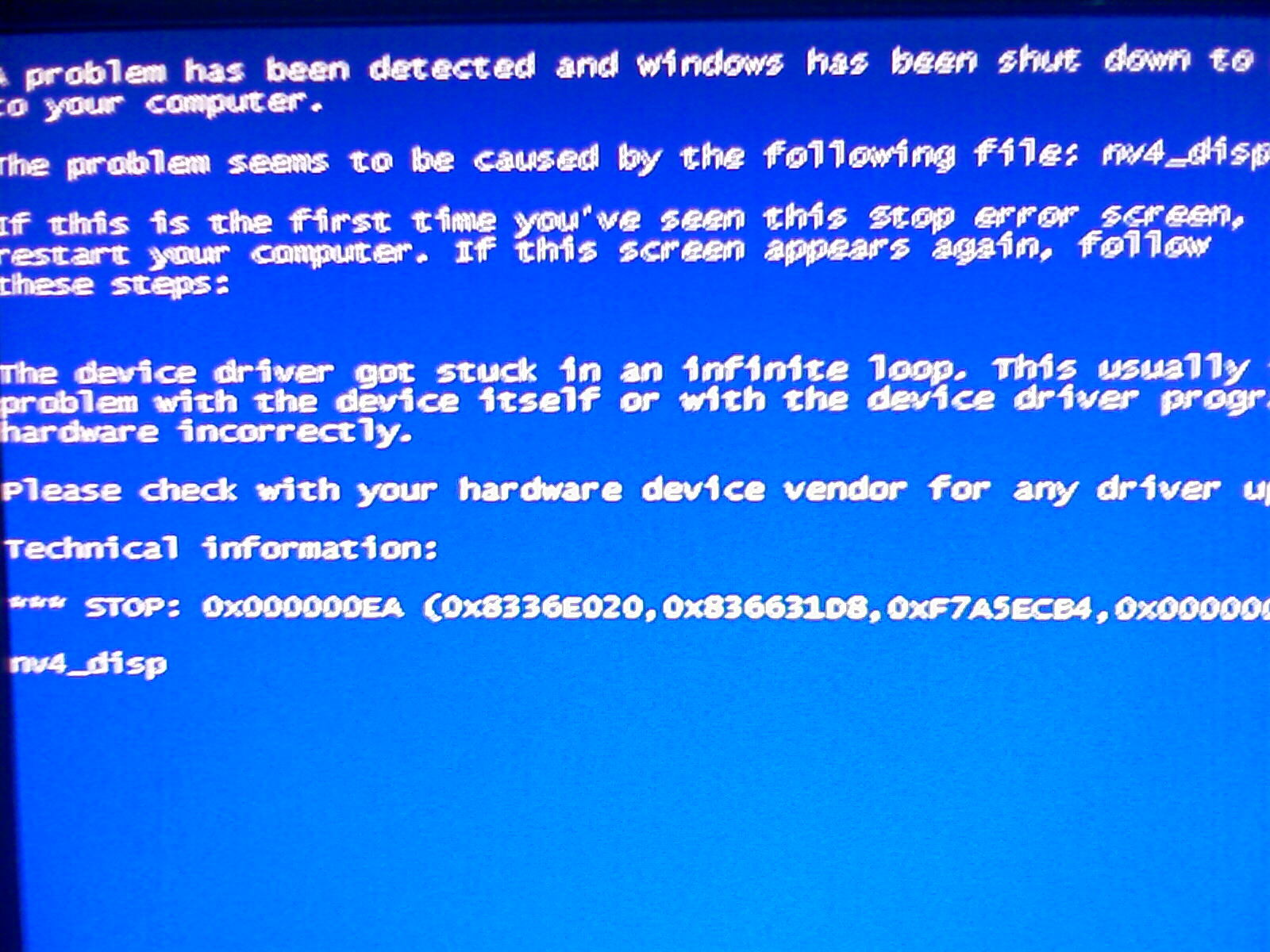
首先,进入计算机的BIOS设定界面。在"高级"或"外围设备"选单内,寻找"初始化显示首选项",将其设定为"PCI-E"即可。
接下来,务必保证计算机的BIOS为最新版本。请访问制造商官方网站并查询有无更新的BIOS版本提供下载。
此外,您还可考虑将BIOS重置为出厂默认值,因为某些自定义设置可能干扰显卡的稳定运行。
修改完成后请务必确认保存BIOS设置,然后重新启动电脑以验证您是否成功解决GTX750Ti出现的黑屏及无信号症状。
4.清洁与散热
长期忽视电脑清洁易引发积灰、散热不佳等问题,进而影响硬件运转。建议定期进行清洁和散热维护以确保设备正常运行。
首先,打开机箱清理内部灰尘,并特别注意清理显卡和风扇部分;

首先,可尝试替换CPU与显卡的导热硅脂,并保证散热风扇正常工作。
在操作时务必确保良好的通风散热条件,同时避免过长时间和过度的负载运行。
通过实施清洁和散热技术,可显著提升硬件运行状况,降低出现GTX750Ti黑屏无信号故障的风险。
5.显示输出设置
显示输出设定不当可能引起GTX750Ti出现黑屏无信号的现象,用户可按照下列步骤进行调整:
首要步骤是,在Windows操作系统下右键单击桌面并选择"显示设置"选项来确认显示屏信号传输以及分辨率的设定情况。
其次,您应在NVIDIA控制面板内确认正确的显示输出设定,并针对具体情境做出相应调整。

此外,请检查BIOS中的集显与独显切换设定,选择恰当的显示源以确保最佳视觉效果。
适配准确的显示设定,可有效处理GTX750Ti的黑屏和无信号故障。
6.系统故障排除
若前述措施均无法解决GTX750Ti的黑屏和无信号问题,那么系统可能出现了故障。请尝试进行如下排查步骤:
首先,建议您尝试启动至安全模式,观察屏幕是否能恢复正常显示。因为在此模式下,解决问题的难度相对较低。
其次,尝试通过重置系统或者执行系统还原操作以解决可能存在的系统故障。
若有可能,可尝试重装操作系统以解决软件故障。
利用严谨系统故障排除法,深层查找并解决引发GTX750Ti黑屏无信号问题的潜在因素。






















